Hvordan betinget formatering baseret på et andet ark i Google-ark?
Hvis du vil anvende den betingede formatering til at fremhæve celler baseret på en liste over data fra et andet ark som følgende skærmbillede vist i Google-ark, har du nogen nemme og gode metoder til at løse det?
Betinget formatering for at fremhæve celler baseret på en liste fra et andet ark i Google Sheets
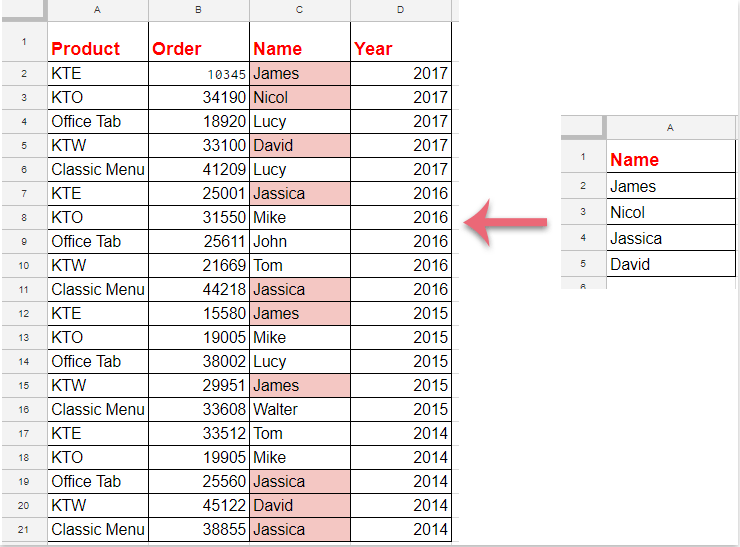
Betinget formatering for at fremhæve celler baseret på en liste fra et andet ark i Google Sheets
Gør følgende for at afslutte dette job:
1. Klik dannet > Betinget formatering, se skærmbillede:
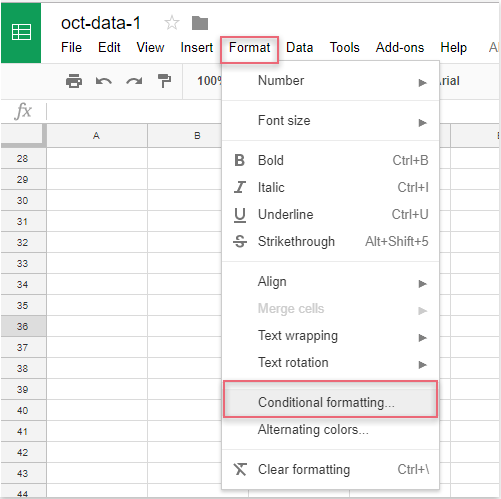
2. I Regler for betinget format udfør følgende handlinger:
(1.) Klik på  knap for at vælge de søjledata, du vil fremhæve;
knap for at vælge de søjledata, du vil fremhæve;
(2.) I Formatér celler, hvis rulleliste, vælg venligst Brugerdefineret formel er valgmulighed, og indtast derefter denne formel: = match (C2, indirekte ("dataliste! A2: A"), 0) ind i tekstboksen;
(3.) Vælg derefter en formatering fra Formateringsstil som du har brug for.
Bemærk: I ovenstående formel: C2 er den første celle i de søjledata, du vil fremhæve, og dataliste! A2: A er arknavnet og listen over celler, der indeholder de kriterier, du vil fremhæve cellerne baseret på.
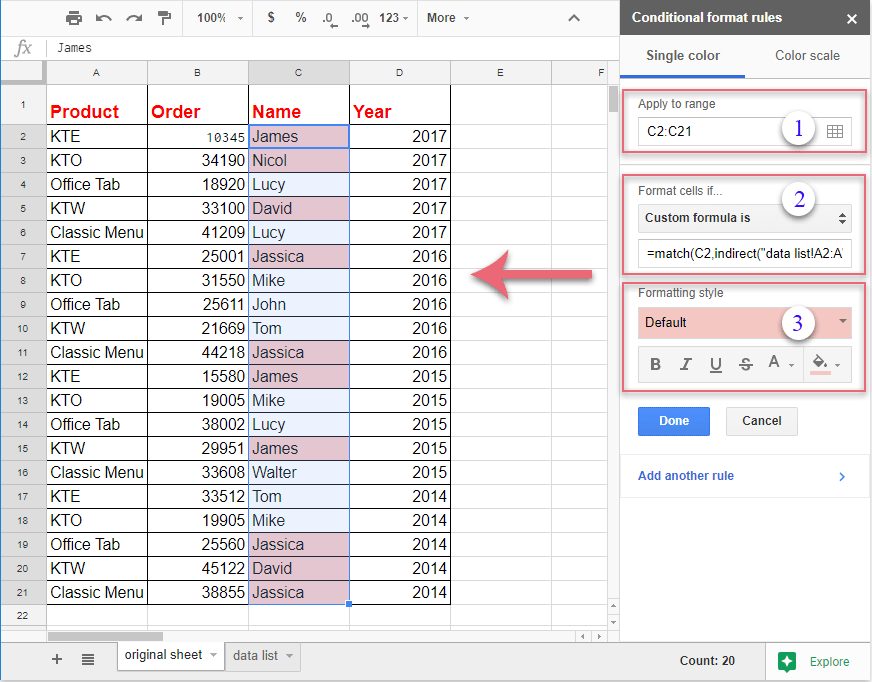
3. Og alle de matchende celler baseret på listen celler er blevet fremhævet på én gang, så skal du klikke på Udført knappen for at lukke Regler for betinget format rude, som du har brug for.
Bedste kontorproduktivitetsværktøjer
Overlad dine Excel-færdigheder med Kutools til Excel, og oplev effektivitet som aldrig før. Kutools til Excel tilbyder over 300 avancerede funktioner for at øge produktiviteten og spare tid. Klik her for at få den funktion, du har mest brug for...

Fanen Office bringer en grænseflade til et kontor med Office, og gør dit arbejde meget lettere
- Aktiver redigering og læsning af faner i Word, Excel, PowerPoint, Publisher, Access, Visio og Project.
- Åbn og opret flere dokumenter i nye faner i det samme vindue snarere end i nye vinduer.
- Øger din produktivitet med 50 % og reducerer hundredvis af museklik for dig hver dag!

